Despre Rectin: O Soluție Naturală pentru Hemoroizi

Rectin este un gel natural conceput pentru a oferi alinare și a ajuta la gestionarea simptomelor neplăcute ale hemoroizilor, atât interni, cât și externi sau combinați.
Puteți folosi un smartphone de ani de zile și nu vă confruntați niciodată cu o problemă majoră. S-ar putea să încetinească, bateria se va deteriora, dar funcționalitatea de bază va rămâne nevătămată. Ceea ce devine dăunător este software-ul, cu erori și erori de sistem care îți distrug Android-ul și nervii în acest proces. Când procesele de sistem încep să se prăbușească, veți ști că lucrurile sunt proaste. Și, pentru unii, Google Services Framework continuă să se oprească - un serviciu de care nici măcar nu erau conștienți.
Deci, dacă vă întrebați care este scopul Google Services Framework pe Android și cum să preveniți blocarea acestuia, avem câteva explicații de oferit. Le găsiți mai jos.
Cuprins:
Cum repar Google Services Framework?
Google Services Framework este un serviciu de sistem esențial care, împreună cu alte API-uri Google, constituie un nucleu al sistemului Android. Practic, scopul său (împreună cu Serviciile Google Play) este de a gestiona comunicațiile între diverse aplicații primare și terțe cu Contul dvs. Google. Probabil nu ar trebui să-l dezactivați și cu siguranță nu îl puteți dezinstala. Nici măcar nu îl puteți actualiza prin Play Store.
Dar cum să remediați Google Services Framework dacă apar probleme? Verificați mai jos soluțiile.
1. Reporniți dispozitivul Android
Primul pas de făcut ori de câte ori există o problemă legată de sistem pe Android este o simplă repornire soft. Doar reporniți dispozitivul și vedeți dacă eroarea apare din nou.
Puteți încerca și cu modul Safe. Porniți dispozitivul în modul sigur și verificați dacă eroarea apare din nou. Dacă nu sunteți sigur cum să o faceți, urmați instrucțiunile furnizate în acest articol .
Dacă primiți eroarea „Din păcate Google Services Framework s-a oprit” sau ceva de genul acesta, continuați cu pasul următor.
2. Forțați oprirea și ștergerea datelor din Cadrul de servicii Google
Trecând peste. Există doar câteva moduri de a rezolva problemele cu serviciile de sistem esențiale încorporate. Ele nu pot fi dezinstalate sau eliminate. Cel puțin, nu într-un mod care să nu distrugă funcționalitatea dispozitivului tău Android. Ceea ce puteți face este să forțați oprirea serviciului, să ștergeți toate datele și să reporniți dispozitivul.
Sperăm că la următoarea pornire, Google Services Framework va începe să funcționeze conform intenționării și fără erori neplăcute de distrugere a sistemului.
Iată cum să ștergeți datele din Cadrul de servicii Google:
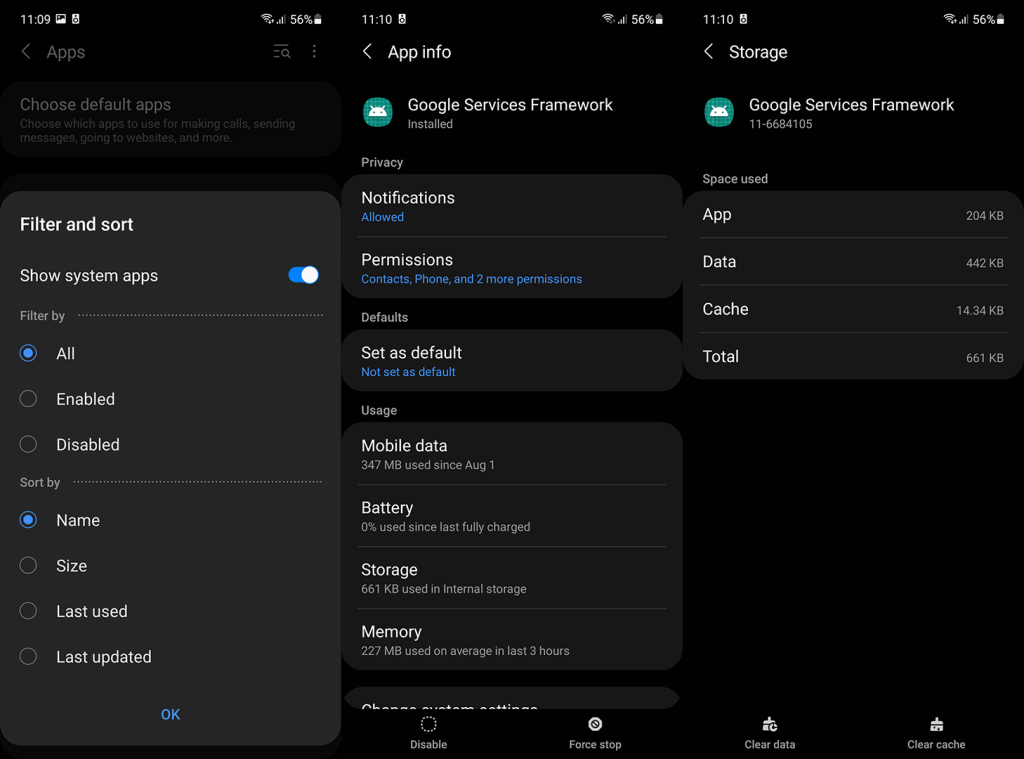
În plus, având în vedere că diverse servicii Google funcționează împreună, vă sugerăm să ștergeți datele locale din Serviciile Google Play și din Magazinul Google Play.
Dacă acest lucru nu ajută și Google Services Framework continuă să se oprească, încercați să ștergeți partiția cache.
3. Ștergeți partiția cache
Puteți șterge datele din cache din toate aplicațiile și serviciile de sistem, dar, pentru acest tip de problemă, ar putea fi necesar să faceți un pas mai departe. Ștergerea partiției cache din Recuperare va șterge toată memoria cache a sistemului și, sperăm, va rezolva problema cu Google Services Framework.
Iată cum să ștergeți partiția cache pe Android:
Rețineți că secvența butoanelor poate diferi în funcție de dispozitivul dvs. Dacă pașii menționați mai sus nu reușesc să vă aducă la modul Recuperare, căutați pe Google dispozitivul pentru a afla cum să o faceți.
4. Eliminați și adăugați din nou Contul Google
Unele rapoarte ale utilizatorilor afirmă că eliminarea și adăugarea din nou a Contului Google a rezolvat problema pentru aceștia. Nu putem spune cu certitudine dacă acest lucru va funcționa (nu am fost capabili să reproducem problema), dar merită cu siguranță încercat.
Iată cum să eliminați și să adăugați din nou Contul Google pe Android:
Dacă Google Services Framework continuă să se oprească, singurul pas rămas pe care îl putem sugera este resetarea din fabrică.
5. Resetați dispozitivul la setările din fabrică
Resetarea Android la setările din fabrică poate fi destul de dificilă. Trebuie să faceți o copie de rezervă a tuturor, apoi să continuați procedura și, în cele din urmă, să restabiliți totul în timp ce reglați setările după bunul plac. Ne-am asigurat că explicăm procedura, aici . Practic, este nevoie de timp și răbdare, dar, după cum arată rezultatele, este cea mai bună modalitate de a face față problemelor majore ale sistemului.
Și, având în vedere că ați ajuns la ultimul pas, această eroare Google Services Framework este cu siguranță o nucă greu de spart. Înainte de a reseta dispozitivul, asigurați-vă că navigați la Setări > Sistem > Actualizare software și actualizați dispozitivul. Dacă sunt disponibile actualizări, desigur.
Dacă nu există actualizări sau dacă problema persistă și pe cel mai recent firmware, urmați acești pași pentru a reseta Android-ul la valorile din fabrică:
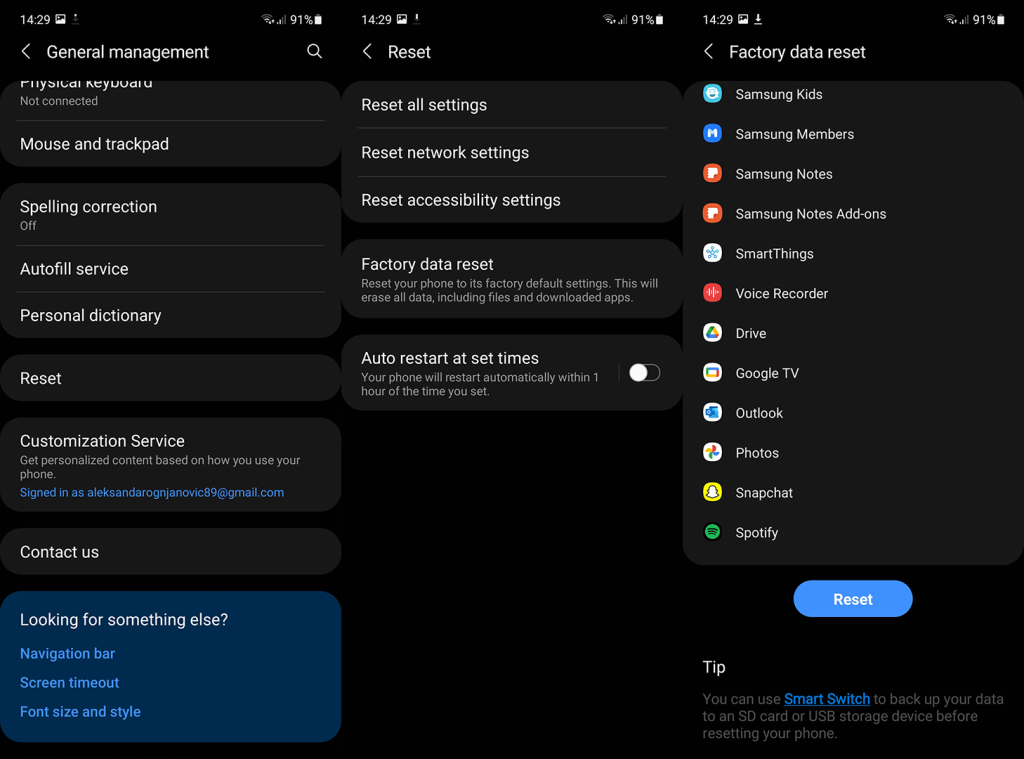
Și, pe această notă, putem încheia acest articol. Ar trebui cu siguranță (dacă aveți ceva timp liber) să luați în considerare raportarea problemei către OEM sau Google.
Vă mulțumim că ați citit și nu uitați să ne spuneți dacă pașii enumerați v-au ajutat să rezolvați problema sau nu. Mai ai si alte solutii de recomandat? Distribuiți-le cu noi în secțiunea de comentarii de mai jos.
Rectin este un gel natural conceput pentru a oferi alinare și a ajuta la gestionarea simptomelor neplăcute ale hemoroizilor, atât interni, cât și externi sau combinați.
Luptă cu eroarea Blue Screen of Death (BSOD) în Windows 10. Obțineți remedieri de depanare pentru a rezolva această eroare cu ușurință.
Dacă doriți să creați etichete în aplicația Gmail, acest ghid vă oferă soluția. Aflati cum sa faceti acest lucru atât pe telefon, cât și pe desktop.
Îmbunătățiți-vă documentele cu un chenar de pagină personalizat în Word. Află cum să adăugați și să personalizezi chenarul.
Dacă Xbox-ul dvs. nu se va conecta la Wi-Fi, urmăriți soluțiile furnizate în acest articol pentru a vă conecta Xbox și a continua să jucați.
Dacă PS4 se oprește de la sine, urmați soluțiile noastre eficiente pentru a remedia problema rapid și ușor.
Aflați cele mai bune soluții pentru a remedia eroarea „microfonul este dezactivat de setările sistemului” pe Google Meet, Zoom și Hangouts.
Descoperiți modalitățile simple și eficiente de a scrie fracții în Google Docs folosind caractere speciale și echivalente automate.
Remedierea eroarei Google ReCaptcha „Eroare pentru proprietarul site-ului: tip cheie invalid” prin soluții eficiente și actualizate.
Setările de calibrare a culorilor încorporate în Windows 10 vă ajută să îmbunătățiți acuratețea culorii monitoarelor dvs. Acest ghid detaliat vă arată cum să găsiți și să configurați aceste setări.



![Cum să remediați Xbox nu se conectează la Wi-Fi? [10 soluții rapide] Cum să remediați Xbox nu se conectează la Wi-Fi? [10 soluții rapide]](https://luckytemplates.com/resources1/images2/image-9518-0408150806444.png)
![REPARAT: PS4 se oprește de la sine Problemă aleatorie [Remediere rapidă] REPARAT: PS4 se oprește de la sine Problemă aleatorie [Remediere rapidă]](https://luckytemplates.com/resources1/images2/image-9380-0408150315212.jpg)
![Remediați „Microfonul este dezactivat de setările sistemului Google Meet” [6 trucuri] Remediați „Microfonul este dezactivat de setările sistemului Google Meet” [6 trucuri]](https://luckytemplates.com/resources1/images2/image-4566-0408150945190.png)


